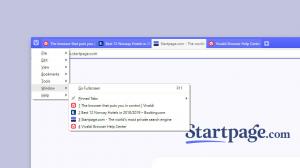Lisage turvalise kustutamise kontekstimenüü operatsioonisüsteemis Windows 10
Kui kustutate Windowsis faile, saab neid hõlpsasti taastada. Windows märgib faili ainult kustutatuks, kuid füüsiliselt jäävad failid kõvakettale, kuni need uute andmetega üle kirjutatakse. Kuigi SSD-kettal on neid SSD-kontrolleri TRIM-i ja prügikogumise tõttu raskem taastada kui kõvakettaid, ei pühita kõiki kustutatud andmeid vaikimisi turvaliselt. Kui kustutasite mõned tundlikud andmed ja soovite olla kindel, et neid ei saa taastada enne, kui olete oma Arvuti on mingil põhjusel ajutiselt eemal. Siin on, kuidas lisada spetsiaalne kontekstimenüü „Turvaline kustutamine”. sisenemine.
Reklaam
Kahjuks ei sisalda Windows 10 sisseehitatud tööriistu faili või kausta turvaliseks eemaldamiseks. Selleks kasutame välist tööriista, SKustuta. Selle on loonud Microsofti Mark Russinovich ja see on allalaadimiseks saadaval Microsoft Sysinternalsi veebisaidilt.
Ainus viis kustutatud failide ja ka EFS-iga krüptitavate failide taastamise eest kaitsmiseks on kasutada turvalist kustutamisrakendust. SDelete (Turvaline kustutamine) on selline rakendus. See kirjutab üle kustutatud faili kettal olevad andmed, kasutades tehnikaid, mida näidatakse kettaandmete loomiseks taastamatu, isegi kasutades taastamistehnoloogiat, mis suudab lugeda magnetkandja mustreid, mis ilmuvad nõrgalt kustutatud failid. Funktsiooni SDelete saate kasutada nii olemasolevate failide turvaliseks kustutamiseks kui ka failiandmete turvaliseks kustutamiseks mis on olemas ketta jaotamata osades (sh failid, mille olete juba kustutanud või krüpteeritud). SDelete rakendab kaitseministeeriumi puhastus- ja desinfitseerimisstandardit DOD 5220.22-M, et anda teile kindlustunne, et pärast SDelete-ga kustutamist on teie failiandmed igaveseks kadunud.

Turvalise kustutamise kontekstimenüü lisamiseks operatsioonisüsteemis Windows 10
- Laadige Microsofti veebisaidilt alla SDelete uusim versioon: Laadige alla SDelete.
- Deblokeerige a SDelete.zip faili.
- Topeltklõpsake ikooni SDelete.zip faili, et avada see ZIP-kaustana.
- Kui te olete töötab 64-bitine Windows, pakkige fail välja
sdelete64.exekausta C:\Windows\System32. Saate faili lihtsalt pukseerida ZIP-kaustast kaustas System32, mis on avatud kaustas a eraldi File Exploreri aken. - Teil palutakse toiming kinnitada. Klõpsake nuppu Jätka kinnitamiseks nuppu.

- Kui kasutate 32-bitist Windows 10 versiooni, ekstraktige välja sdelete.exe faili juurde C:\Windows\System32 kausta.
- Laadige alla järgmised registrifailid: Laadige alla registrifailid.
- Topeltklõpsake failil Windows 64-bitine\Add Secure Delete Context Menu.reg 64-bitise Windowsi versiooni jaoks, muul juhul kasutage faili Windows 32-bit\Add Secure Delete Context Menu.reg.
- Nüüd paremklõpsake mis tahes failil. Kasuta Turvaline kustutamine kontekstimenüü kirje selle turvaliseks kustutamiseks.

Sa oled valmis.
Kuidas see töötab
SDelete teeb teie faili või kausta turvaliseks kustutamiseks kolm korda nulltäitmist. Kontekstimenüü kirje kutsub SDelete järgmiselt:
Failide jaoks:
sdelete.exe -p 3
Kataloogide jaoks:
sdelete.exe -p 3 -r
Argumendid:
- -p - passes Määrab ülekirjutamiskäikude arvu, meie puhul on see 3.
- -r - alamkataloogide kordamine kausta kustutamisel.
Pange tähele, et SSD-de puhul põhjustab see mõningaid lisakirjutusi, mis pikemas perspektiivis lühendab pisut selle eluiga. Kuid teie tundlik teave kustutatakse turvaliselt, nii et keegi ei saa teie faile taastada ega teada, milliseid toiminguid olete osaliselt kustutatud andmete taastamisega arvutis teinud. Kõvaketastel, sdelete.exe on suurepärane viis vaba ruumi turvaliseks pühkimiseks.
Näpunäide. Kõigi juba kustutatud failide ja kaustade turvaliseks kustutamiseks, st vaba kettaruumi turvaliseks kustutamiseks võite kasutada sisseehitatud konsoolitööriista cipher.exe. Käivitage see järgmiselt:
šifr /w: C
Asendage "C" selle draivi tähega, millelt soovite vaba ruumi pühkida. Viite saamiseks vaadake postitust
Kustutage Windowsis vaba ruum turvaliselt ilma kolmanda osapoole tööriistadeta
See on kõik.